Trustedsurf(.)comはブラウザハイジャッカーのページです. 通常、Snapへの自動リダイレクトを使用します(.)行う, 検索サービスを使用しない場合. 入力したものはすべてその検索エンジンにリダイレクトされます. 両方のハイジャック犯はResoftに接続されています.
ハイジャック犯のサイトとリダイレクトを削除するには, 記事全体を読む必要があります. ハイジャック犯はホームページを変更する可能性があります, ブラウザの新しいタブと検索エンジン. リダイレクトされます. 検索結果は誤解を招き、広告を表示する可能性があります.
| 名前 | Trustedsurf(.)com, スナップ(.)行う |
| タイプ | ブラウザハイジャッカー, PUP |
| 簡単な説明 | ブラウザに新しいホームページがあります, 新しいタブ, と検索エンジンセット. |
| 症状 | お使いのブラウザには新しいタブ設定があります, ホームページと検索エンジンが変更されました. リダイレクトされ、誤解を招く検索結果が表示される可能性があります. |
| 配布方法 | フリーウェアインストーラー, バンドルパッケージ |
| 検出ツール | マルウェア除去ツールをダウンロードする, システムがマルウェアの影響を受けているかどうかを確認する |
| ユーザー体験 | フォーラムに参加する 話し合う Trustedsurf(.)com, スナップ(.)行う. |
Trustedsurf(.)com –配布方法
の効率的な配布方法 Trustedsurf(.)com サードパーティのインストールを介して. ハイジャック犯はあなたが知らないうちにあなたのマシンに侵入する可能性があります. それはフリーウェアのインストールとバンドルされたパッケージに隠れています. 追加のコンポーネントがインストール用に選択されます, これらのパッケージで, デフォルトでは. コンポーネントは頻繁に非公開です, と Trustedsurf(.)com インストールすることができます. を確認してください カスタム また 高度 それを防ぐためにインストールで設定する.
このハイジャック犯は、リダイレクトの助けを借りて配布することもできます, 広告, バナー, ポップアップメッセージボックスなど. 別の配布方法は、他のリンクを介して、未知のWebサイトにアクセスすることです。. サイトはすべてResoftのビジネスパートナーになることができます. 最も影響を受けるブラウザは: グーグルクローム, Mozilla Firefox, インターネットエクスプローラ と サファリ.
Trustedsurf(.)com –情報
Trustedsurf(.)com ブラウザハイジャッカーのドメインの1つです. 検索エンジンを使用してリダイレクトします スナップ(.)行う, 信頼できない. どちらのサイトもResoft社とつながっています. スナップは初めてではありません(.)doは別のハイジャック犯に関連付けられています. 例は Linkury Smartbar.
コンピュータに侵入しているサイトはいずれも、ブラウザの設定を変更します. これらの設定には、ブラウザのホームページが含まれます, 新しいタブ設定と検索エンジン. Trustedsurf(.)com 正しく機能するソーシャルメディアボタンがあります, ほとんどの時間, 信頼できるサイトにいることをユーザーにだまそうとしている.
上の画像で1回のリダイレクトの結果を確認できます. 何かがおかしいようにあなたをだましてあなたのPCをスキャンさせようとする広告があります. クリックすると、広告がマルウェアをダウンロードする可能性があります. お使いのブラウザには、ハイジャック犯のサイトに関連する拡張機能またはアドオンが含まれている場合もあります. 拡張機能はあなたをもっとリダイレクトするかもしれません. ブラウザのリダイレクトは、ターゲットを絞った広告の配信を目的としている可能性があります.
入力したものすべて Trustedsurf(.)com サイト, リダイレクトされ、に入力されます スナップ(.)行う 検索エンジン. 検索エンジンはフィルターとして使用され、すべてのデータを収集します. ハイジャック犯によって表示される検索結果は誤解を招く可能性があります. 広告もあります, そのうちのいくつかは、結果ページ全体に表示されるリンクです:
ホームページまたは新しいタブ設定からリダイレクトできます, アイドル状態の場合でも自動リダイレクトを取得します. 両方のサイトに表示される広告は、ポップアップまたはポップアンダーの場合があります, バナーまたはテキスト内のリンク, ただし、他の種類の広告は表示から除外されません. リダイレクトは、クリック課金制でお金を稼ぐためにサイトへのトラフィックを作る可能性があります.
The プライバシーポリシー の スナップ(.)行う に適用する必要があります Trustedsurf(.)com 入力したものすべてをスナップにリダイレクトするため(.)検索エンジンを行う. ポリシーは非常に簡単です, また、個人を特定する情報と個人を特定しない情報の両方が、Snapの所有者であるResoftによって収集および保存されることが明示的に書かれています。(.)行う.
収集される個人を特定しない情報は:
- あなたが見た広告
- ブラウザの種類と言語
- オペレーティングシステムの種類と言語
- あなたのタイムゾーン
- アクセスの日時
- 画面の解像度
- VPNおよびプロキシサービス
- あなたのISP, デフォルトの検索, 地理的位置など
ポリシーによると, 一部またはすべてのデータは、サードパーティおよびビジネスパートナーと共有される場合があります, それが個人を特定する情報である場合でも.
個人を特定するデータ収集に関するポリシーからのこの直接引用を参照してください:
サービスの使用に関して収集されたデータには、PIIが含まれる場合があります, プライバシー対策の一環として, 電子メールアドレスなどの意図しないPIIの収集を回避するように設計された特定のルールを実装します, 社会保障番号, クレジットカード番号, ログイン情報, 等. このようなルールは、既知のフィールドタイプに基づいています, パラメーター, 値とアルゴリズムですが、それらは絶対確実ではないため、サービスは時々, 意図せずに, 不要な情報を収集する.
上記の引用は、ハイジャック犯があなたの個人情報や個人情報を収集できることを意味します. あなたの情報に何が起こり得るかはわかりません, しかし、ポリシーでは, それは販売をするために使用できると述べています, 広告または戦略的に.
ハイジャック犯とそのパートナーはピクセルタグを使用します, クッキー, およびWebビーコン、およびお客様からデータを収集するための他のテクノロジー.
収集されるその他の情報, 広告を配信することを主な目的として:
- 閲覧したページと閲覧したコンテンツ
- 興味のあるオファーやサービス
- あなたが興味を持った広告
- 検索の質問と検索の日時
- あなたの閲覧履歴
- あなたのIPアドレス
- ソーシャルネットワークとのやり取り
使用する場合 Trustedsurf(.)com と スナップ(.)行う サイトとサービス, データ収集に同意します, ポリシーに従って. ハイジャック犯とそのページをブラウザから削除する必要があります.
Trustedsurfを削除する(.)com完全に
削除する Trustedsurf(.)com コンピューターから手動で, 以下に示す段階的な取り外し手順に従ってください. 手動で削除してもハイジャック犯が排除されず、完全にリダイレクトされる場合, 高度なマルウェア対策ツールを使用して、残り物を検索して削除する必要があります. あなたのコンピュータはそのようなプログラムでより安全になります.
Trustedsurfを削除する(.)com, スナップ(.)Windowsとブラウザから行う
Trustedsurfを削除する(.)com, スナップ(.)高度なマルウェア対策プログラムをダウンロードして自動的に実行する.
- ウィンドウズ
- Mac OS X
- グーグルクローム
- Mozilla Firefox
- マイクロソフトエッジ
- サファリ
- インターネットエクスプローラ
- プッシュポップアップを停止します
Trustedsurf を削除する方法(.)com, スナップ(.)Windowsから行う.
ステップ 1: Trustedsurf のスキャン(.)com, スナップ(.)SpyHunterAnti-MalwareToolを使用する



ステップ 2: PC をセーフ モードで起動する





ステップ 3: Trustedsurf のアンインストール(.)com, スナップ(.)Windows の do および関連ソフトウェア
これは、ほとんどのプログラムをアンインストールできるはずのいくつかの簡単な手順の方法です。. Windowsを使用しているかどうかに関係なく 10, 8, 7, VistaまたはXP, それらのステップは仕事を成し遂げます. プログラムまたはそのフォルダをごみ箱にドラッグすると、 非常に悪い決断. あなたがそれをするなら, プログラムの断片が残されています, そしてそれはあなたのPCの不安定な仕事につながる可能性があります, ファイルタイプの関連付けやその他の不快なアクティビティに関するエラー. コンピュータからプログラムを削除する適切な方法は、それをアンインストールすることです. それをするために:


 上記の手順に従うと、ほとんどのプログラムが正常にアンインストールされます.
上記の手順に従うと、ほとんどのプログラムが正常にアンインストールされます.
ステップ 4: すべてのレジストリをクリーンアップ, Created by Trustedsurf(.)com, スナップ(.)do on Your PC.
通常対象となるWindowsマシンのレジストリは次のとおりです。:
- HKEY_LOCAL_MACHINE Software Microsoft Windows CurrentVersion Run
- HKEY_CURRENT_USER Software Microsoft Windows CurrentVersion Run
- HKEY_LOCAL_MACHINE Software Microsoft Windows CurrentVersion RunOnce
- HKEY_CURRENT_USER Software Microsoft Windows CurrentVersion RunOnce
これらにアクセスするには、Windowsレジストリエディタを開き、値を削除します。, Trustedsurf によって作成されました(.)com, スナップ(.)そこでします. これは、以下の手順に従うことで発生する可能性があります:


 ヒント: ウイルスによって作成された値を見つけるには, あなたはそれを右クリックしてクリックすることができます "変更" 実行するように設定されているファイルを確認する. これがウイルスファイルの場所である場合, 値を削除します.
ヒント: ウイルスによって作成された値を見つけるには, あなたはそれを右クリックしてクリックすることができます "変更" 実行するように設定されているファイルを確認する. これがウイルスファイルの場所である場合, 値を削除します.
Trustedsurf の動画削除ガイド(.)com, スナップ(.)行う (ウィンドウズ).
Trustedsurf を取り除く(.)com, スナップ(.)Mac OS X から行う.
ステップ 1: Trustedsurf のアンインストール(.)com, スナップ(.)関連するファイルとオブジェクトを実行および削除する





Macには、ログイン時に自動的に起動するアイテムのリストが表示されます. Trustedsurf と同一または類似の不審なアプリを探す(.)com, スナップ(.)行う. 自動的に実行を停止するアプリをチェックしてから、マイナスを選択します (「「-「「) それを隠すためのアイコン.
- に移動 ファインダ.
- 検索バーに、削除するアプリの名前を入力します.
- 検索バーの上にある2つのドロップダウンメニューを次のように変更します 「システムファイル」 と 「含まれています」 削除するアプリケーションに関連付けられているすべてのファイルを表示できるようにします. 一部のファイルはアプリに関連していない可能性があることに注意してください。削除するファイルには十分注意してください。.
- すべてのファイルが関連している場合, を保持します ⌘+A それらを選択してからそれらを駆動するためのボタン "ごみ".
Trustedsurf を削除できない場合(.)com, スナップ(.)経由する ステップ 1 その上:
アプリケーションまたは上記の他の場所でウイルスファイルおよびオブジェクトが見つからない場合, Macのライブラリで手動でそれらを探すことができます. しかし、これを行う前に, 以下の免責事項をお読みください:



次の他の人と同じ手順を繰り返すことができます としょうかん ディレクトリ:
→ 〜/ Library / LaunchAgents
/Library / LaunchDaemons
ヒント: 〜 わざとそこにあります, それはより多くのLaunchAgentにつながるからです.
ステップ 2: Trustedsurf をスキャンして削除する(.)com, スナップ(.)Mac からファイルを実行する
Trustedsurf などの不要なスクリプトやプログラムが原因で Mac に問題が発生した場合(.)com, スナップ(.)行う, 脅威を排除するための推奨される方法は、マルウェア対策プログラムを使用することです。. SpyHunter for Macは、Macのセキュリティを向上させ、将来的に保護する他のモジュールとともに、高度なセキュリティ機能を提供します.
Trustedsurf の動画削除ガイド(.)com, スナップ(.)行う (マック)
Trustedsurfを削除する(.)com, スナップ(.)Google Chrome から行う.
ステップ 1: Google Chromeを起動し、ドロップメニューを開きます

ステップ 2: カーソルを上に移動します "ツール" 次に、拡張メニューから選択します "拡張機能"

ステップ 3: 開店から "拡張機能" メニューで不要な拡張子を見つけてクリックします "削除する" ボタン.

ステップ 4: 拡張機能が削除された後, 赤から閉じてGoogleChromeを再起動します "バツ" 右上隅にあるボタンをクリックして、もう一度開始します.
Trustedsurf の消去(.)com, スナップ(.)Mozilla Firefox から行う.
ステップ 1: MozillaFirefoxを起動します. メニューウィンドウを開く:

ステップ 2: を選択 "アドオン" メニューからのアイコン.

ステップ 3: 不要な拡張子を選択してクリックします "削除する"

ステップ 4: 拡張機能が削除された後, 赤から閉じてMozillaFirefoxを再起動します "バツ" 右上隅にあるボタンをクリックして、もう一度開始します.
Trustedsurf のアンインストール(.)com, スナップ(.)Microsoft Edge から行う.
ステップ 1: Edgeブラウザを起動します.
ステップ 2: 右上隅のアイコンをクリックして、ドロップメニューを開きます.

ステップ 3: ドロップメニューから選択します "拡張機能".

ステップ 4: 削除したい悪意のある拡張機能の疑いを選択し、歯車のアイコンをクリックします.

ステップ 5: 下にスクロールして[アンインストール]をクリックして、悪意のある拡張機能を削除します.

Trustedsurfを削除する(.)com, スナップ(.)Safariから行う
ステップ 1: Safariアプリを起動します.
ステップ 2: マウスカーソルを画面の上部に置いた後, Safariテキストをクリックして、ドロップダウンメニューを開きます.
ステップ 3: メニューから, クリック "環境設定".

ステップ 4: その後, [拡張機能]タブを選択します.

ステップ 5: 削除する拡張機能を1回クリックします.
ステップ 6: [アンインストール]をクリックします.

アンインストールの確認を求めるポップアップウィンドウが表示されます 拡張子. 選択する 'アンインストール' また, とTrustedsurf(.)com, スナップ(.)削除されます.
Trustedsurf を排除する(.)com, スナップ(.)Internet Explorerから行う.
ステップ 1: InternetExplorerを起動します.
ステップ 2: 「ツール」というラベルの付いた歯車アイコンをクリックしてドロップメニューを開き、「アドオンの管理」を選択します

ステップ 3: [アドオンの管理]ウィンドウで.

ステップ 4: 削除する拡張子を選択し、[無効にする]をクリックします. 選択した拡張機能を無効にしようとしていることを通知するポップアップウィンドウが表示されます, さらにいくつかのアドオンも無効になっている可能性があります. すべてのチェックボックスをオンのままにします, [無効にする]をクリックします.

ステップ 5: 不要な拡張子が削除された後, 右上隅にある赤い「X」ボタンからInternetExplorerを閉じて再起動し、再起動します.
ブラウザからプッシュ通知を削除する
GoogleChromeからのプッシュ通知をオフにする
GoogleChromeブラウザからのプッシュ通知を無効にするには, 以下の手順に従ってください:
ステップ 1: に移動 設定 Chromeで.

ステップ 2: 設定で, 選択する "高度な設定」:

ステップ 3: クリック "コンテンツ設定」:

ステップ 4: 開ける "通知」:

ステップ 5: 3つのドットをクリックして、[ブロック]を選択します, オプションの編集または削除:

Firefoxでプッシュ通知を削除する
ステップ 1: Firefoxのオプションに移動します.

ステップ 2: 設定に移動", 検索バーに「通知」と入力して、 "設定":

ステップ 3: 通知を削除したいサイトで[削除]をクリックし、[変更を保存]をクリックします

Operaでプッシュ通知を停止する
ステップ 1: Operaで, 押す ALT + P 設定に移動します.

ステップ 2: 検索の設定で, 「コンテンツ」と入力してコンテンツ設定に移動します.

ステップ 3: オープン通知:

ステップ 4: GoogleChromeで行ったのと同じことを行います (以下に説明します):

Safariでプッシュ通知を排除する
ステップ 1: Safariの設定を開く.

ステップ 2: プッシュポップアップが消えた場所からドメインを選択し、に変更します "拒否" から "許可する".
Trustedsurf(.)com, スナップ(.)do-FAQ
What Is Trustedsurf(.)com, スナップ(.)行う?
トラストサーフ(.)com, スナップ(.)脅威はアドウェアか ブラウザリダイレクトウイルス.
コンピューターの速度が大幅に低下し、広告が表示される場合があります. 主なアイデアは、情報が盗まれたり、デバイスに表示される広告が増える可能性があることです。.
このような不要なアプリの作成者は、クリック課金制を利用して、コンピューターにリスクの高い、または資金を生み出す可能性のあるさまざまな種類のWebサイトにアクセスさせます。. これが、広告に表示されるWebサイトの種類を気にしない理由です。. これにより、不要なソフトウェアがOSにとって間接的に危険になります.
What Are the Symptoms of Trustedsurf(.)com, スナップ(.)行う?
この特定の脅威と一般的に不要なアプリがアクティブな場合に探すべきいくつかの症状があります:
症状 #1: 一般的に、コンピュータの速度が低下し、パフォーマンスが低下する可能性があります.
症状 #2: ツールバーがあります, 追加したことを覚えていないWebブラウザ上のアドオンまたは拡張機能.
症状 #3: すべてのタイプの広告が表示されます, 広告でサポートされている検索結果のように, ランダムに表示されるポップアップとリダイレクト.
症状 #4: Macにインストールされたアプリが自動的に実行されているのがわかりますが、それらをインストールしたことを覚えていません。.
症状 #5: タスクマネージャーで疑わしいプロセスが実行されているのがわかります.
これらの症状が1つ以上見られる場合, その後、セキュリティの専門家は、コンピュータのウイルスをチェックすることを推奨しています.
不要なプログラムの種類?
ほとんどのマルウェア研究者とサイバーセキュリティ専門家によると, 現在デバイスに影響を与える可能性のある脅威は次のとおりです。 不正なウイルス対策ソフトウェア, アドウェア, ブラウザハイジャッカー, クリッカー, 偽のオプティマイザーとあらゆる形式の PUP.
私が持っている場合はどうすればよいですか "ウイルス" Trustedsurfのように(.)com, スナップ(.)行う?
いくつかの簡単なアクションで. 何よりもまず, これらの手順に従うことが不可欠です:
ステップ 1: 安全なコンピューターを探す 別のネットワークに接続します, Macが感染したものではありません.
ステップ 2: すべてのパスワードを変更する, メールパスワードから.
ステップ 3: 有効 二要素認証 重要なアカウントを保護するため.
ステップ 4: 銀行に電話して クレジットカードの詳細を変更する (シークレットコード, 等) オンライン ショッピング用にクレジット カードを保存した場合、またはカードを使用してオンライン アクティビティを行った場合.
ステップ 5: 必ず ISPに電話する (インターネットプロバイダーまたはキャリア) IPアドレスを変更するように依頼します.
ステップ 6: あなたの Wi-Fiパスワード.
ステップ 7: (オプション): ネットワークに接続されているすべてのデバイスでウイルスをスキャンし、影響を受けている場合はこれらの手順を繰り返してください。.
ステップ 8: マルウェア対策をインストールする お持ちのすべてのデバイスでリアルタイム保護を備えたソフトウェア.
ステップ 9: 何も知らないサイトからソフトウェアをダウンロードしないようにし、近づかないようにしてください 評判の低いウェブサイト 一般に.
これらの推奨事項に従う場合, ネットワークとすべてのデバイスは、脅威や情報を侵害するソフトウェアに対して大幅に安全になり、将来的にもウイルスに感染せずに保護されます。.
How Does Trustedsurf(.)com, スナップ(.)do Work?
インストールしたら, Trustedsurf(.)com, スナップ(.)do can データを収集します を使用して トラッカー. このデータはあなたのウェブ閲覧習慣に関するものです, アクセスしたウェブサイトや使用した検索用語など. その後、広告であなたをターゲットにしたり、あなたの情報を第三者に販売したりするために使用されます。.
Trustedsurf(.)com, スナップ(.)do can also 他の悪意のあるソフトウェアをコンピュータにダウンロードする, ウイルスやスパイウェアなど, 個人情報を盗んだり、危険な広告を表示したりするために使用される可能性があります, ウイルスサイトや詐欺サイトにリダイレクトされる可能性があります.
Is Trustedsurf(.)com, スナップ(.)do Malware?
真実は、PUP (アドウェア, ブラウザハイジャッカー) ウイルスではありません, しかし、同じように危険かもしれません マルウェア Web サイトや詐欺ページが表示され、リダイレクトされる可能性があるため.
多くのセキュリティ専門家は、望ましくない可能性のあるプログラムをマルウェアとして分類しています. これは、PUP が引き起こす望ましくない影響のためです。, 煩わしい広告の表示や、ユーザーの認識や同意なしにユーザー データを収集するなど.
トラストサーフについて(.)com, スナップ(.)研究を行う
SensorsTechForum.comで公開するコンテンツ, このTrustedsurf(.)com, スナップ(.)ハウツー除去ガイドが含まれています, 広範な研究の結果です, あなたが特定のものを取り除くのを助けるためのハードワークと私たちのチームの献身, アドウェア関連の問題, ブラウザとコンピュータシステムを復元します.
Trustedsurf に関する調査をどのように実施したか(.)com, スナップ(.)行う?
私たちの研究は独立した調査に基づいていることに注意してください. 私たちは独立したセキュリティ研究者と連絡を取り合っています, そのおかげで、最新のマルウェアに関する最新情報を毎日受け取ることができます, アドウェア, およびブラウザハイジャッカーの定義.
さらに, Trustedsurf の背後にある研究(.)com, スナップ(.)do threat is backed with VirusTotal.
このオンラインの脅威をよりよく理解するために, 知識のある詳細を提供する以下の記事を参照してください.













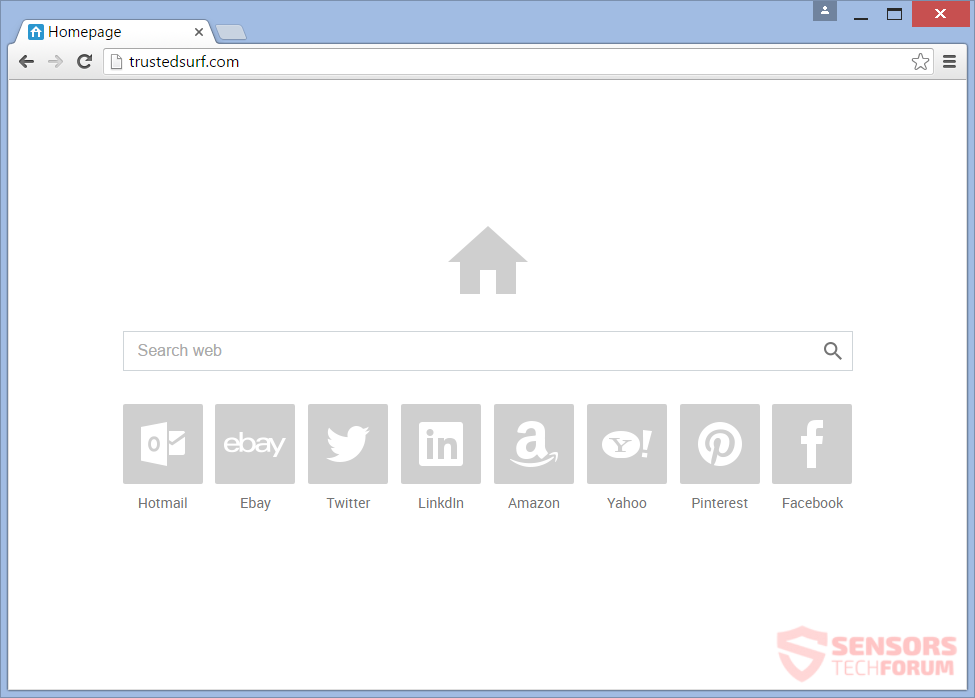
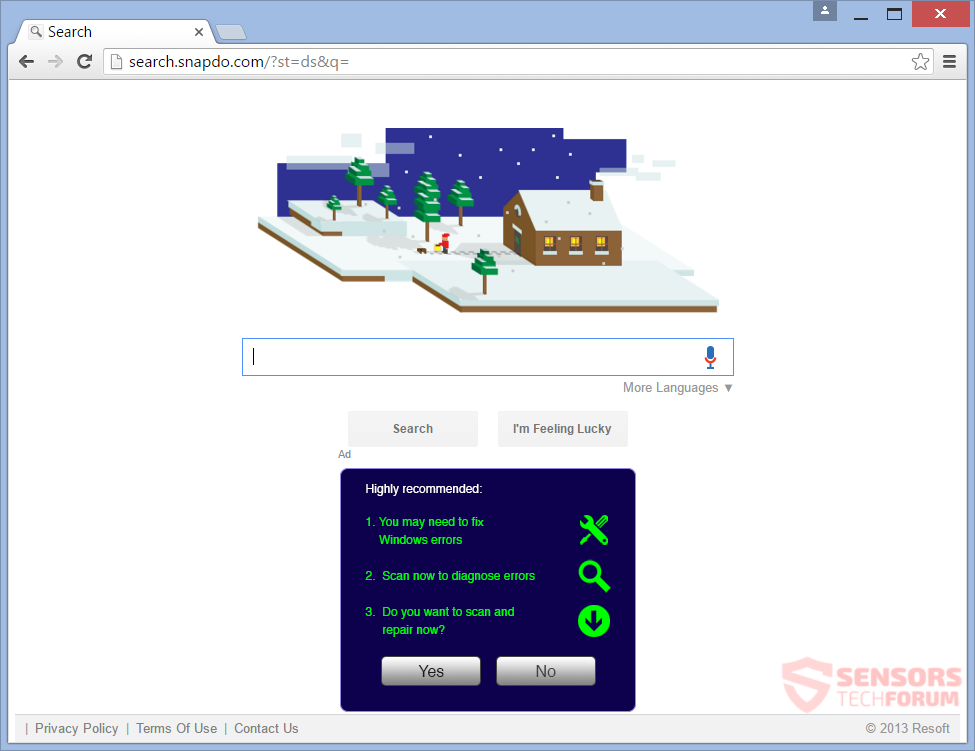
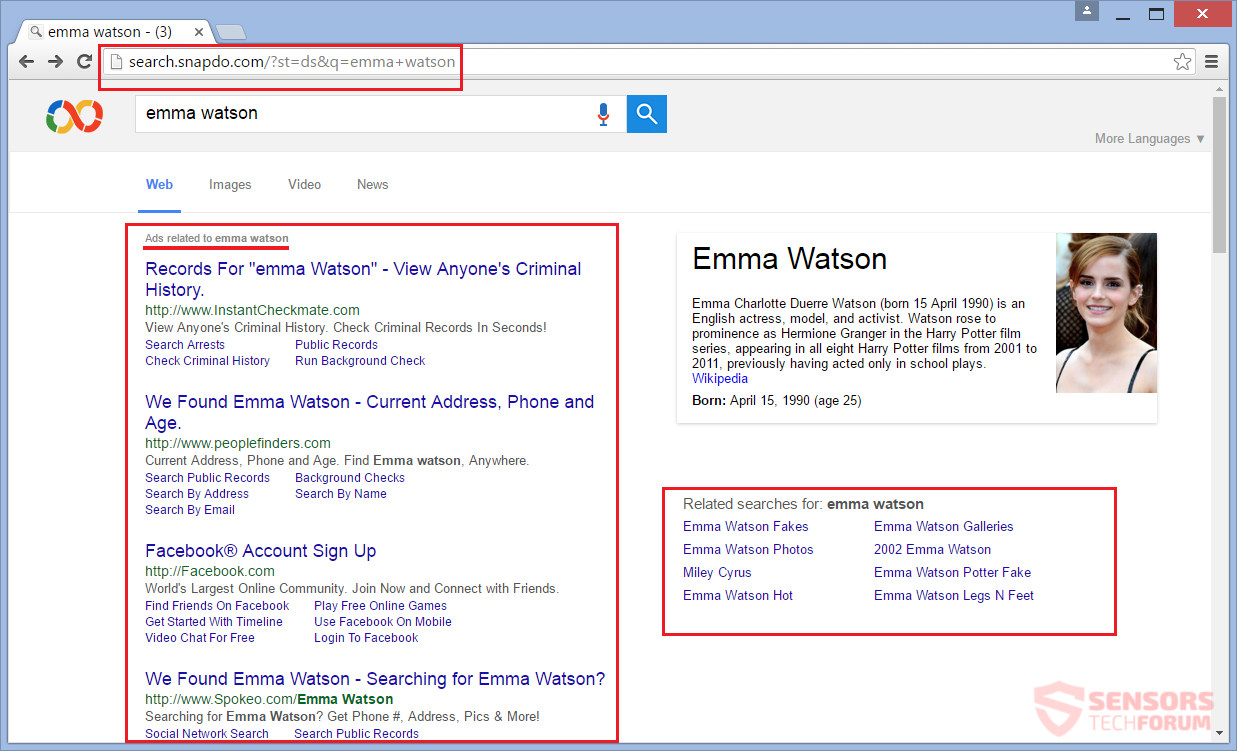
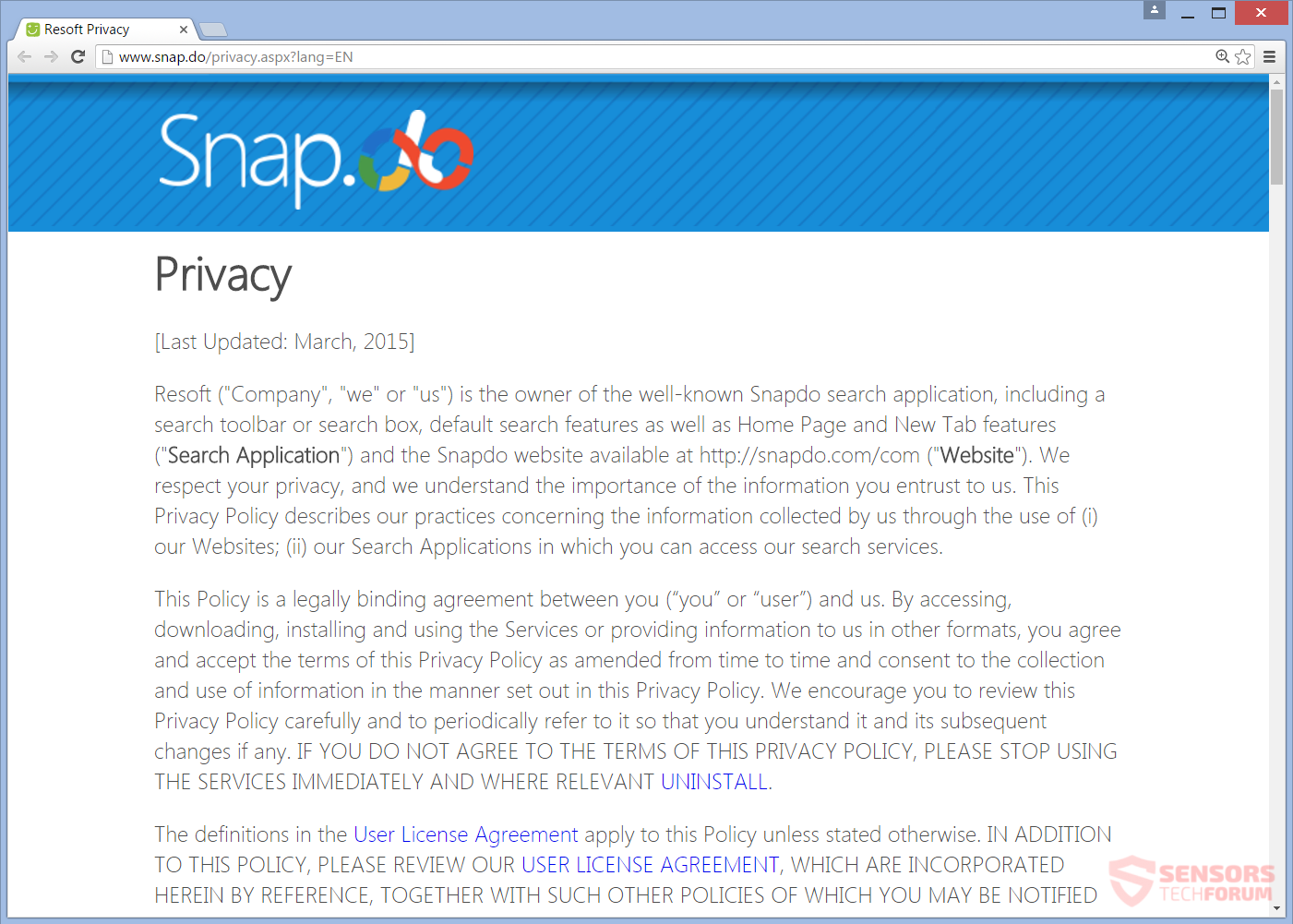














 1. SpyHunterをインストールして、Trustedsurfをスキャンして削除します(.)com, スナップ(.)行う.
1. SpyHunterをインストールして、Trustedsurfをスキャンして削除します(.)com, スナップ(.)行う.

















 STOPZillaアンチマルウェア
STOPZillaアンチマルウェア



